如果您希望将 Visual Studio Code(以下简称VSCode)的界面从英文设置为中文,可以按照以下步骤进行:
打开 VSCode 编辑器,并进入“扩展”菜单。
在搜索框内输入“Chinese(Simplified) Language Pack for Visual Studio Code”,然后点击安装该扩展程序。安装完成后,它会提示需要重新加载编辑器。
选择“从命令面板重新加载”或关闭并重新打开 VSCode 编辑器。
然后,在 VSCode 编辑器的底部状态栏中,点击语言(Language)选择按钮。
在弹出的下拉菜单中,选择“中文(简体)”。
重新启动编辑器,您会发现界面已经变成中文了。
以上就是将 VSCode 编辑器从英文设置为中文的步骤。需要注意的是,该方法只是将 VSCode 编辑器的界面翻译成中文,而不涉及编程语言的翻译。如果您希望编程语言也能够使用中文,请使用支持中文的编程技术和工具。
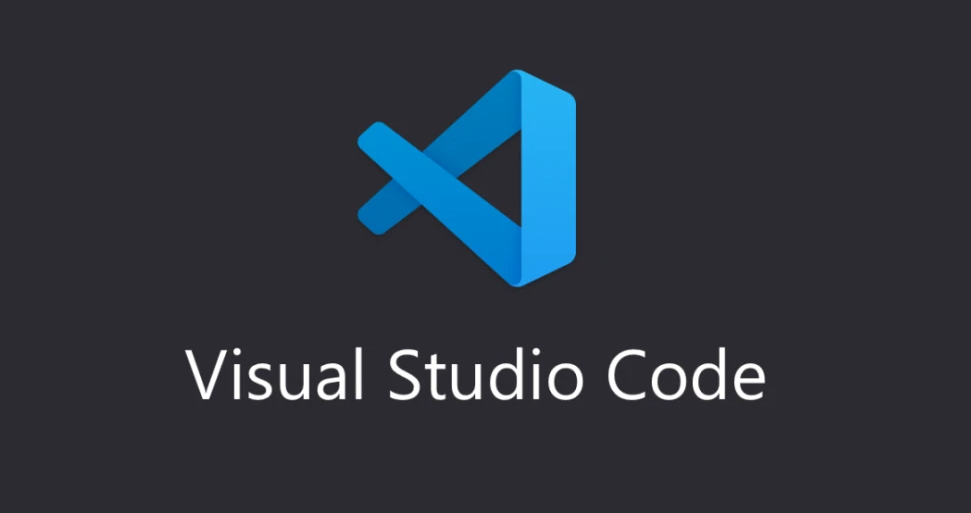




 通过安装Chinese(Simplified)LanguagePackforVisualStudioCode扩展,然后重新加载或重启VSCode,选择中文(简体)作为语言,即可将VSCode的界面转换为中文。此过程只影响编辑器界面,不涉及编程语言本身的翻译。
通过安装Chinese(Simplified)LanguagePackforVisualStudioCode扩展,然后重新加载或重启VSCode,选择中文(简体)作为语言,即可将VSCode的界面转换为中文。此过程只影响编辑器界面,不涉及编程语言本身的翻译。
















 8890
8890

 被折叠的 条评论
为什么被折叠?
被折叠的 条评论
为什么被折叠?








